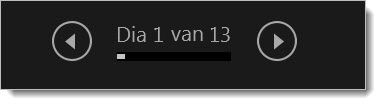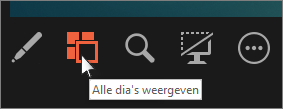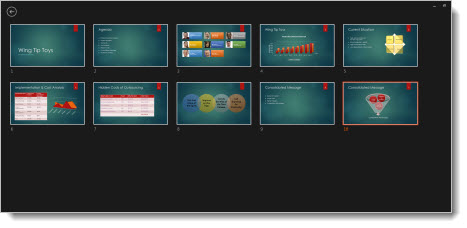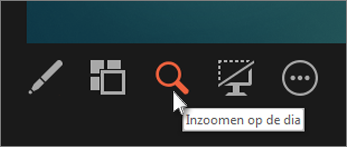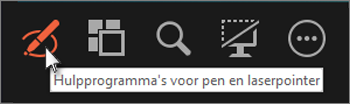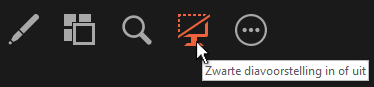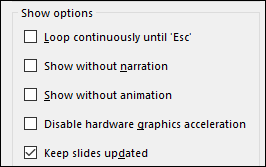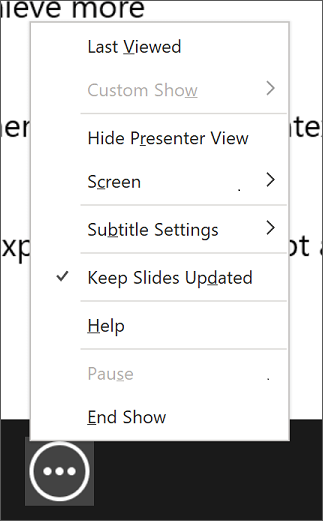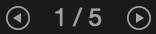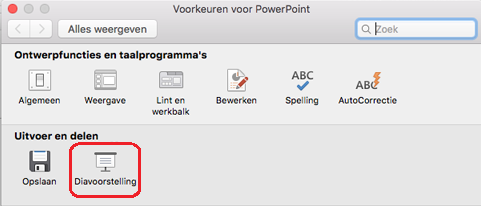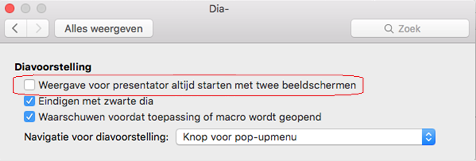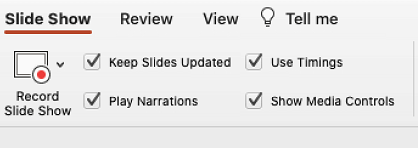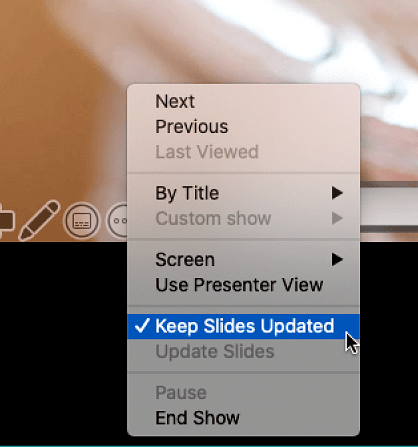De presentatie starten en uw notities zien in de weergave voor presentator
Van toepassing op
De Weergave voor presentator is een uitstekende manier om uw presentatie met sprekersnotities te bekijken op een computer (bijvoorbeeld uw laptop), terwijl het publiek alleen de dia's op het scherm ziet (zoals een groter scherm waarop u de presentatie projecteert).
Als u een nieuwere versie van PowerPoint gebruikt, sluit u de monitors aan en PowerPoint automatisch de weergave voor presentator voor u in te stellen.
-
Als de Weergave voor presentator op het verkeerde scherm wordt vertoond, kunt u snel van scherm wisselen.
-
U kunt de weergave voor presentator uitschakelen, als u deze niet wilt gebruiken.

Beginnen met presenteren
Ga naar het tabblad Diavoorstelling en selecteer in de groep Diavoorstelling starten de optie Vanaf begin.
Als u met PowerPoint werkt op één beeldscherm en de weergave voor de presentator wilt openen, selecteert u in de weergave Diavoorstelling op de balk linksonder
De besturingselementen gebruiken in de weergave voor presentator
-
Als u naar de vorige of volgende dia wilt gaan, selecteert u Vorige of Volgende.
-
Als u alle dia's in de presentatie wilt weergeven, selecteert u Alle dia's weergeven.
Tip: U ziet miniaturen van alle dia's in uw presentatie (zie hieronder) zodat u gemakkelijk naar een bepaalde dia in de voorstelling kunt springen.
-
Als u een detail van uw dia nader wilt bekijken, selecteert u Inzoomen op de dia en wijst u het gedeelte aan dat u wilt bekijken.
Zie In-/uitzoomen op een deel van een dia voor meer informatie over in- en uitzoomen.
-
Als u iets op de dia wilt aanwijzen of op de dia wilt schrijven, selecteert u Hulpmiddelen voor pen en laserpointer.
Druk op ESC als u de pen, laserpointer of markeerstift wilt uitschakelen.
-
Als u de huidige dia in de presentatie wilt weergeven of verbergen, selecteert u Diavoorstelling met zwarte achtergrond aan/uit.
U kunt PowerPoint op uw smartphone als een afstandsbediening gebruiken om de presentatie uit te voeren en uw sprekernotities weer te geven. Zie </c0>Een laserpointer op uw smartphone gebruiken om te presenteren in PowerPoint</c0> voor meer informatie, inclusief een korte video.
De beeldschermen voor de weergave voor presentator en de diaweergave wisselen
Als u handmatig wilt bepalen op welk scherm uw notities worden weergegeven in de weergave voor presentator en op welk scherm alleen de dia’s zelf worden weergegeven, selecteert u op de taakbalk boven in de weergave voor presentator de optie Weergave-instellingen en selecteert u vervolgens Weergave voor presentator en diavoorstelling wisselen.

Hoe zien de notities eruit in de weergave voor de presentator?
Tip: U kunt notities toevoegen terwijl u presenteert, rechtstreeks vanuit de weergave Voor presentator of terwijl u de presentatie bewerkt. Zie voor meer informatie over het toevoegen van sprekersnotities aan uw presentatie sprekersnotities toevoegen aan uw dia's.
Wanneer uw computer is aangesloten op een projector en u de diavoorstelling start
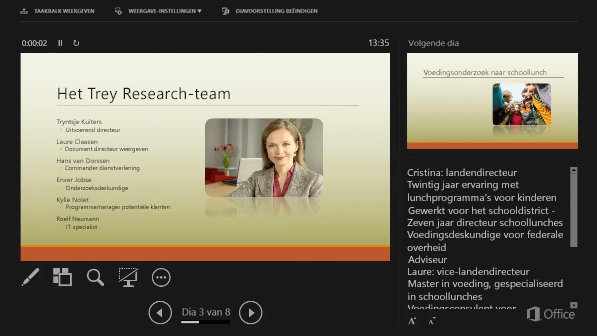
De notities worden weergegeven in een deelvenster aan de rechterkant. Als u iets wilt toevoegen of verwijderen, klikt u in het betreffende tekstvak om het item te bewerken. De tekst loopt automatisch terug en indien nodig wordt een verticale schuifbalk weergegeven. U kunt de grootte van de tekst in het notitievenster wijzigen met behulp van de twee knoppen in de linkerbenedenhoek van het deelvenster Notities:

U kunt de grootte van de deelvensters in de weergave voor de presentator wijzigen door met de cursor op de verticale scheidingslijn te klikken en deze te slepen.
Tip: Als u de huidige dia niet wilt weergeven in de weergave voor de presentator en de notities groter wilt maken, sleept u de verticale scheidingslijn helemaal naar links.
Weergave voor presentator uitschakelen
Als u wilt dat de weergave voor presentator is uitgeschakeld tijdens de presentatie, doet u het volgende:
Schakel op het tabblad Diavoorstelling op het lint het selectievakje Weergave voor presentator gebruiken uit.

Dia's bijgewerkt houden
Als u met een team aan uw diapresentatie werkt, kan het zijn dat er tot op het laatste moment wijzigingen in de dia's worden aangebracht. Wanneer u de presentatie hebt gestart, worden uw dia's normaliter niet bijgewerkt. Als u PowerPoint voor Microsoft 365 gebruikt, kunt u ervoor zorgen dat uw dia's worden bijgewerkt door uw team, zelfs als u presenteert, zodat u altijd de meest recente wijzigingen hebt.
U kunt dit inschakelen door naar het tabblad diavoorstelling op het lint te gaan, diavoorstelling instellenin te schakelen en het selectievakje in te schakelen voor dia's bijgewerkt houden.
Als u de presentatie al hebt gestart en wilt controleren of de instelling is ingeschakeld, kunt u dat doen vanuit de weergave voor de presentator. Selecteer de knop meer opties voor diavoorstellingen, die er uitziet als drie stippen. In het menu moet u ervoor zorgen dat Dia's bijgewerkt houden is ingeschakeld.
Zie ook
Een laserpointer op uw smartphone gebruiken om te presenteren in PowerPoint
Beginnen met presenteren
Als u de Weergave voor presentator wilt gebruiken, klikt u op Diavoorstelling > Weergave voor presentator.

De besturingselementen gebruiken in de Weergave voor presentator
-
Als u naar de vorige of volgende dia wilt gaan, selecteert u Vorige of Volgende pijl.
-
Als u met een laser wilt aanwijzen of op de dia wilt schrijven, wijst u het scherm met de muis aan en selecteert u vervolgens linksonder het Pen- en laserpointer
Als u de pen, laserpointer of markeerstift wilt uitschakelen, drukt u op de ESC-toets.
-
Als u het scherm zwart wilt in-/uitschakelen, drukt u op b op het toetsenbord.
-
Als u ondertitels of bijschriften wilt in-/uitschakelen, kunt u de Wisselknop ondertitels
U kunt PowerPoint op uw smartphone als een afstandsbediening gebruiken om de presentatie uit te voeren en uw sprekernotities weer te geven. Zie </c0>Een laserpointer op uw smartphone gebruiken om te presenteren in PowerPoint</c0> voor meer informatie, inclusief een korte video.
Het bureaublad van een Mac uitbreiden naar het tweede beeldscherm
-
Selecteer Systeemvoorkeuren in het Apple-menu.
-
Open de app Beeldschermen.
-
Klik op het tabblad Rangschikking in het dialoogvenster.
-
Schakel het selectievakje Gespiegelde schermen uit.
U beschikt nu over een configuratie met twee beeldschermen. U kunt een diavoorstelling van PowerPoint op het ene scherm presenteren, terwijl op het andere scherm toepassingen beschikbaar zijn die alleen u kunt zien.
De beeldschermen voor de Weergave voor presentator en de diaweergave wisselen
Als u handmatig wilt bepalen op welk scherm uw notities worden weergegeven in de Weergave voor presentator en op welk scherm alleen de dia’s, selecteert u linksboven op de taakbalk van de Weergave voor presentator de optie Schakelen tussen weergaven.
Hoe zien de notities eruit in de Weergave voor de presentator?
Wanneer uw computer is aangesloten op een projector en u de Weergave voor presentator start, wordt het op het beeldscherm van uw computer weergegeven, terwijl op het projectorscherm alleen de dia’s worden weergegeven.
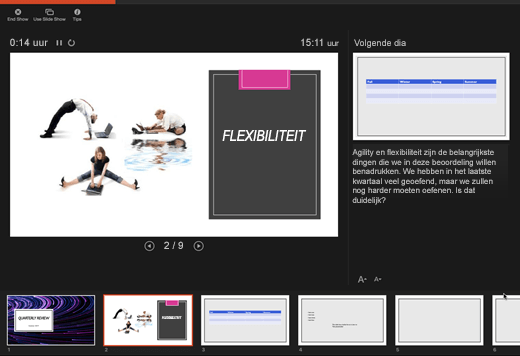
De notities worden weergegeven in een deelvenster aan de rechterkant:
-
De tekst loopt automatisch terug en indien nodig wordt een verticale schuifbalk weergegeven.
-
U kunt de tekst bewerken in het notitievenster.
-
U kunt de grootte van de tekst in het notitievenster wijzigen met behulp van de twee knoppen in de linkerbenedenhoek van het deelvenster Notities:
U kunt de grootte van de huidige dia en de deelvensters notities en volgende dia aanpassen met behulp van de muis om de verticale lijn te verschuiven die de twee deelvensters van elkaar scheiden.
Tip: Als u de huidige dia niet wilt weergeven in de weergave voor de presentator en de notities groter wilt maken, sleept u de verticale scheidingslijn helemaal naar links.
De Weergave voor presentator uitschakelen voordat een presentatie begint
-
Selecteer Voorkeuren in het menu PowerPoint.
-
Klik in het dialoogvenster Voorkeuren voor PowerPoint onder Uitvoer en delen op Diavoorstelling.
-
Schakel in het dialoogvenster Diavoorstelling het selectievakje Weergave voor presentator altijd starten met twee beeldschermen in.
-
Sluit het dialoogvenster.
De Weergave voor presentator uitschakelen tijdens een presentatie
-
Klik bovenaan het venster Presentatieweergave op Diavoorstelling gebruiken.
Met deze knop sluit u de weergave voor presentator. Hierdoor wordt de diavoorstelling weergegeven op het scherm van uw pc en op het scherm van de projector.
Dia's bijgewerkt houden
Als u met een team aan uw diapresentatie werkt, kan het zijn dat er tot op het laatste moment wijzigingen in de dia's worden aangebracht. Wanneer u de presentatie hebt gestart, worden uw dia's normaliter niet bijgewerkt. Als u PowerPoint voor Microsoft 365 voor Mac gebruikt, kunt u ervoor zorgen dat uw dia's worden bijgewerkt door uw team, zelfs als u presenteert, zodat u altijd de meest recente wijzigingen hebt.
U kunt dit inschakelen door naar het tabblad Diavoorstelling op het lint te gaan en het selectievakje in te schakelen voor Dia's bijgewerkt houden.
Als u de presentatie al hebt gestart en wilt controleren of de instelling is ingeschakeld, kunt u dat doen vanuit de weergave voor de presentator. Selecteer de knop meer opties voor diavoorstellingen, die er uitziet als drie stippen. In het menu moet u ervoor zorgen dat Dia's bijgewerkt houden is ingeschakeld.